Kuinka voit laittaa salasanan kansioon tietokoneelle

- 3920
- 60
- Frederick Larkin
Henkilötietojen suojaaminen on erittäin tärkeää nykymaailmassa. On virhe uskoa, että vain Internetissä ilmoitetut tiedot ovat uhattuna.

Jopa tietokoneelle tai kannettavalle tietokoneelle tallennetuista tiedostoista voi tulla entistä enemmän kiinnostusta luvattoilta henkilöiltä. He huolehtivat tietokoneestasi fyysisesti tai pääsevät Internetin kautta kiintolevyihin, työpöytä ei ole perustavanlaatuinen kysymys. Jos on tärkeitä tietoja, niitä on suojattava. Yksi tapa on asentaa suojasalasana.
On useita vaihtoehtoja estää pääsy kansion sisältöön. Mitä valita heille, täällä jokainen käyttäjä päättää itse.
Miksi se on välttämätöntä
Tietokoneen tietojen suojaamiseksi Windows 10: llä käyttäjä asettaa yleensä profiilinsa salasanan. Eli tilikoodi on asetettu. Mutta loppujen lopuksi pääsy kansioihin ja niiden sisältö on edelleen auki.
Antamalla tietokoneelle korjauksia, ennaltaehkäisyä väliaikaiseen käyttöön, ei ole mitään takeita siitä, että nämä tai muut ihmiset haluavat kaivata tietokonetta, tutkia valokuvien henkilökohtaisia arkistoja, katsella tallennettuja perhevideoita ja paljon muuta. On epätodennäköistä, että kukaan olisi tyytyväinen, jos muukalaiset voivat tarkastella kaikkea tätä.
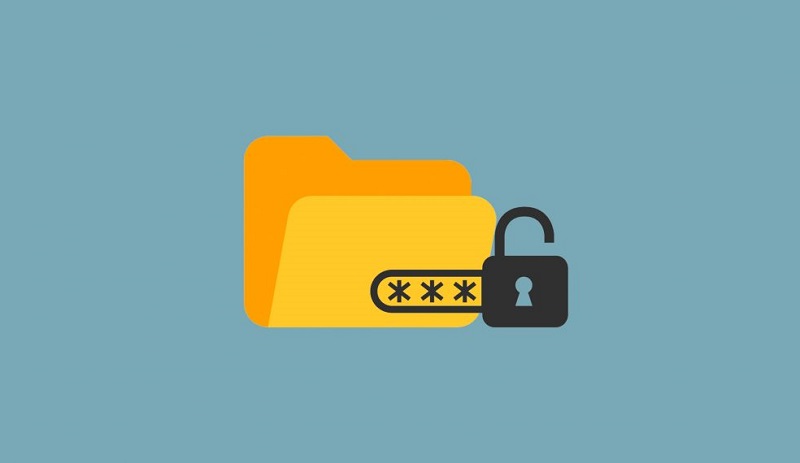
Osakustannustoiminta. On myös tarpeen suojata yksittäisten kansioiden sisältöä, jotka ovat käyttäjän suurin arvo. Ei välttämättä materiaalia.
Valitettavasti Windows 10 ei tarjoa suoria ratkaisuja siitä, kuinka voit laittaa salasanan kansioon. Siksi sinun on toimittava ohjelmien ja järjestelmätyökalujen kautta.
Kaikkiaan useita vaihtoehtoja voidaan erottaa siitä, kuinka eri kansiot pakatavat ja rajoittaa pääsy niihin.
Voit tehdä tämän:
- arkistot;
- Bat -tiedosto;
- virtuaalinen tallennus;
- erikoisohjelmisto.
Jos sinun on asennettava salasana Windows 10: n puolustuskansioon, sinun kannattaa kokeilla yhtä esitetyistä menetelmistä.
Arkistot
Monille käyttäjille helpoin tapa laittaa salasana arkistoon. Tämä johtuu siitä, että melkein jokaisessa tietokoneessa on ohjelma, kuten 7zip tai Winrar.
Jos sinun on pakattava tietty kansio työpöydälle, käytä arkiston toiminnallisuutta.
WinRAR -ohjelmalle ohje näyttää seuraavalta:
- Valitse kansio, joka sisältää arvokasta tietoa;
- Napsauta oikeaa painiketta;
- Napsauta avautuvassa valikossa "Lisää arkistoon";
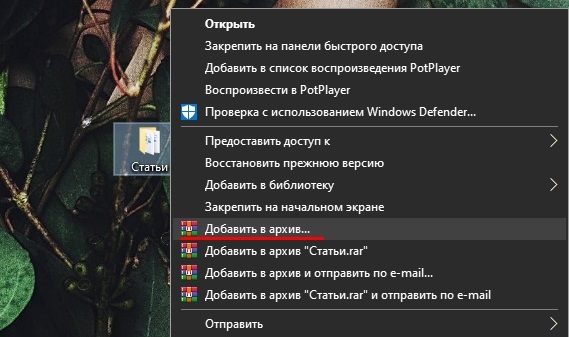
- Näytön oikeassa alakulmassa olevassa "Yleinen" -osassa olevassa uudessa ikkunassa on esine "aseta salasana";
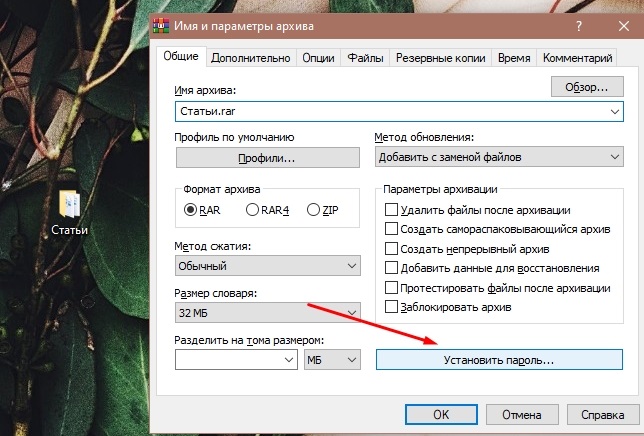
- keksiä luotettava yhdistelmä;
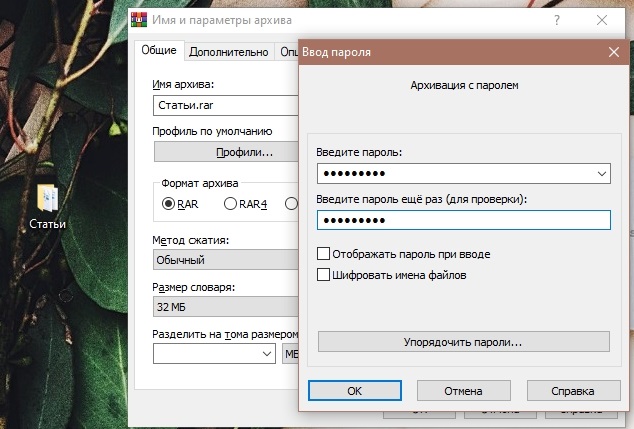
- Vahvista muutokset OK -painikkeella.
Seurauksena on, että arkisto, jossa on kansio sisäpuolella. Tämä on yksinkertaisin vaihtoehto, joka on täydellinen aloittelijoille.
Nyt kuinka tehdä salasanasta kansio, jos 7zip -ohjelmaa käytetään. Sen on myös luotava arkisto, ja ikkunasta, joka näyttää löytävän osion nimeltä "Kristatio". Salasana on määrätty täällä ja kahdesti, minkä jälkeen se pysyy vain napsauttamalla OK.
Kun yrität purkaa tämän tiedoston, ohjelma pyytää pääsyä salasanaan.
Mutta vain salasanan asettaminen arkistoon ei aina ole eikä ole kätevä kaikille. Loppujen lopuksi sinun on luotava tiedosto tiedostoon, purkaa se, kerätä ylimääräinen roskaa tietokoneelle.
Lepakkomuototiedosto
On toinenkin hieno vaihtoehto laittaa kaikki kansiot salasanalle ja suojata sen sisältö. Sopii sekä Windows 10: lle että Windows 7: n ei enää tuetulle versiolle.
Menetelmän erikoisuus on, että sen kanssa voit laittaa salasanan kansioon ilman minkä tahansa version Windows -ohjelmia. Sinun ei tarvitse ladata ja asentaa mitään. Tarvitset vain lepakkotiedoston ja itse kansiota.
Tarkoituksena on salata haluttu kansio, piilottaa se paitsi salasanalla, myös ei näytä ollenkaan näytöllä. Tämä vaatii pienen käsikirjoituksen.
Menetelmän etu melko korkealla luotettavuusasteella, samoin kuin tarvetta luoda tämä tiedosto vain kerran. Mutta menetelmä ei vaikuta aivan yksinkertaiselta, ja aloittelijana hän voi jopa aiheuttaa pelkoja. Jos noudatat ohjeita, kaikki toimii.
Toista useita vaiheita et tiedä kuinka luoda Bat -tiedosto ja suojata kansio luotettavalla salasanalla.
Avaa ensin tai luo uusi kansio, johon haluat laittaa kaikki tärkeät ja arvokkaat asiakirjat. Tämä voidaan tehdä työpöydällä tai toisessa luettelossa, tämä ei ole enää pohjimmiltaan tärkeää. Tärkeintä tässä on estää luotettava salasana ja piilottaa kansio uteliaisilta silmiltä.
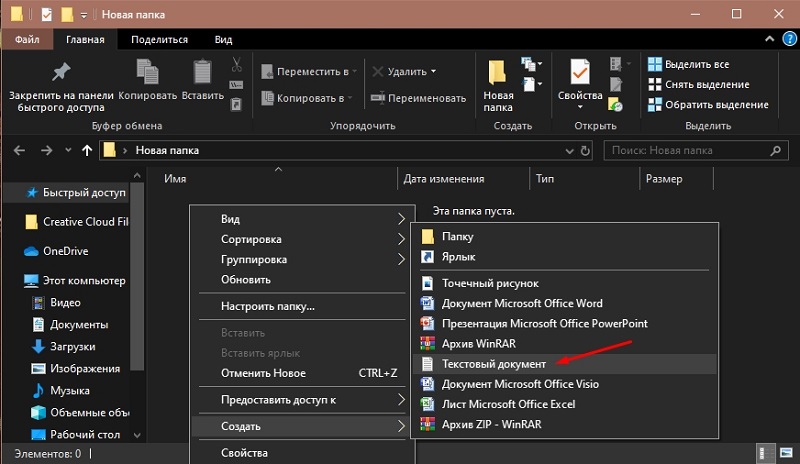
Napsauta tämän kansion sisällä tyhjää vyöhykettä ja luo uusi tekstiasiakirja. Avaa asiakirja ja aseta seuraava skripti siihen:
Cls
@Echo
Otsikkokansiokaappi
Jos olemassa "ohjauspaneeli.21EC2020-3AEA-1069-A2DD-08002B30309D "GOTO LOPPU
Jos ei ole kaapin goto mdlocker
: Vahvistaa
Echo oletko varma, että haluat lukita kansiot (y/n)
asetettu/p “cho =>”
Jos %CHO %== Y Goto Lock
Jos %CHO %== Y Goto Lock
Jos %cho %== n goto pää
Jos %cho %== n goto pää
Kaiku virheellinen valinta.
Goto vahvistaa
: Lukko
Ren Locker “Ohjauspaneeli.21EC2020-3AEA-1069-A2DD-08002B30309D "
Attrib +H +S “Ohjauspaneeli.21EC2020-3AEA-1069-A2DD-08002B30309D "
Kaikukansio lukittuna
Goto pää
: Avaa
Echo Kirjoita salasana kansioon avaamiseksi
asetettu/p "pass =>"
Jos ei %pass %== Your_password Get Fail
Attrib -H -S “Ohjauspaneeli.21EC2020-3AEA-1069-A2DD-08002B30309D "
Ren “ohjauspaneeli.21EC2020-3AEA-1069-A2DD-08002B30309D "kaappi
Echo -kansio avattiin onnistuneesti
Goto pää
: Epäonnistuu
Kaiku virheellinen salasana
Goto pää
: Mdlocker
MD -kaapin
Kaikukaapin uskonto onnistuneesti
Goto pää
: Loppu
On suositeltavaa piilottaa kansio syvälle tietokoneelle asentaaksesi salasanan myöhemmin ja tehdä siitä näkymätön.
Lisätoimet ovat seuraavat:
- Löydä tästä käsikirjoituksesta rivi, johon kirjoitit_password goto faw;
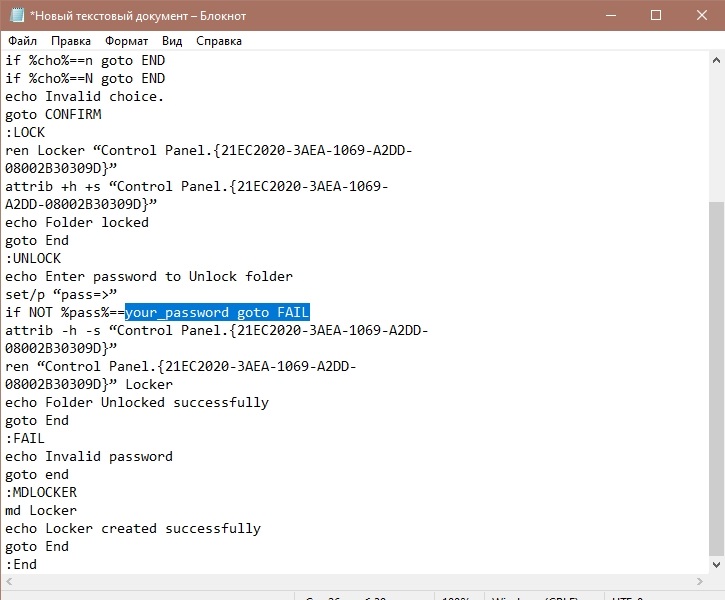
- Salasanasi sijasta keksiä ja kirjoita kaikki luotettava ja turvallinen salasana;
- Napsauta "Tiedosto" ja sitten "Tallenna miten";
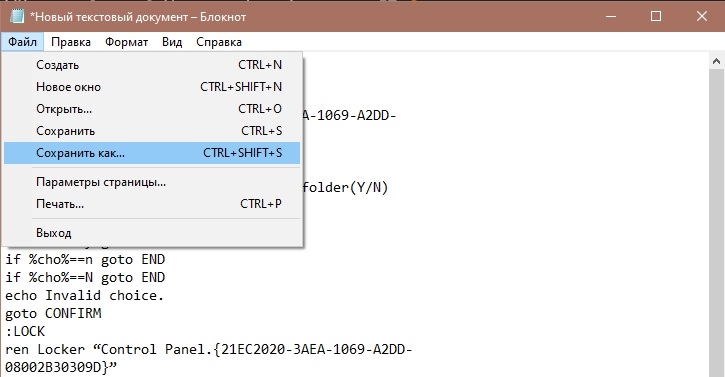
- Keksiä asiakirjan nimi;
- Valitse avausluettelon lepakon laajennus ylläpitää samalla;
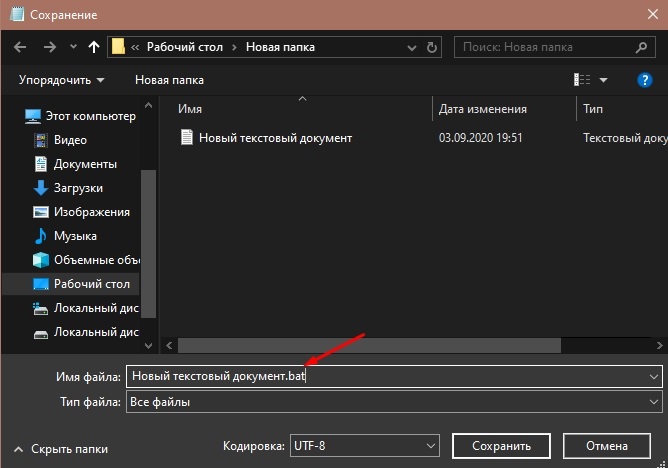
- Seurauksena on, että tekstiasiakirja ja BAT -tiedosto jäävät kansioon;
- Poista vain tekstiasiakirja, sitä ei enää tarvita;
- Napsauttamalla 2 kertaa Bat -tiedoston vasemmalla painikkeella, suorita se;
- Tässä tapauksessa uusi yksityinen kansio ilmestyy automaattisesti;
- Kaikki tiedot, jotka haluat suojata, laita tämän kansioon;
- Kun tiedot siirretään, napsauta luodttua tiedostoa uudelleen;
- Musta näyttö tulee vahvistamalla lukon lukitus;
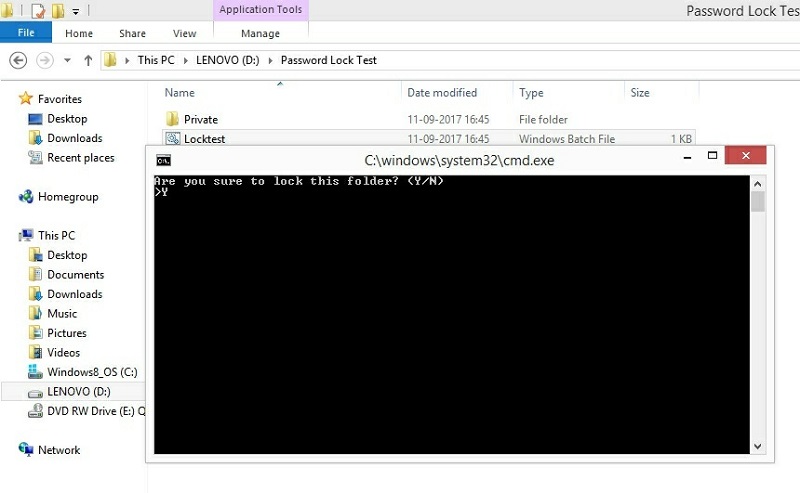
- Kirjoita y ja napsauta Enter.
Tällaisten toimien jälkeen kansio, kuten kaikki sen sisältö, katoaa. Hänet piilotetaan uteliaista silmistä.
Jos sinun on avattava tämä kansio, napsauta vain kahdesti lepakko ja kirjoita aiemmin keksitty salasana uuteen ikkunaan.
Mutta menetelmän miinus on, että se ei toimi suojaamaan kansiota edes vaikein salasana. Asia on, että lepakotiedoston hakkerointi on melko yksinkertaista. Sinun on löydettävä se, napsauta oikeaa painiketta ja napsauta sitten "Vaihda". Ja kaikki, tiedot salasanalla krakkauslaitteen hävittämisessä. Siksi oikea ratkaisu olisi piilottaa tiedot mahdollisimman syvästi tietokoneessa.
Virtuaalinen tallennus
On toinen tapa tehdä pakkauskansio. Tämä menetelmä toimii Windows 10, 8.1, 8, 7 ja Vista. Mutta ei kaikissa versioissa.
Menetelmän ydin on luoda virtuaalinen levy salasanalla. Tätä varten käytetään käyttöjärjestelmään rakennettua toimintoa, jota kutsutaan bitlockeriksi.
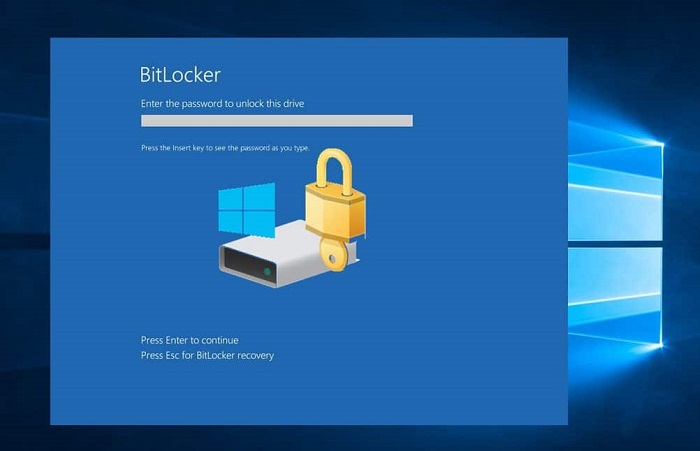
Samanaikaisesti virtuaalisen tallennuksen luominen bitlockerin kautta toteutuu suhteellisen yksinkertaisesti.
Ennen kuin yrität sulkea pääsyn tiettyyn kansioon, täydentämällä sitä salasanalla, sinun on varmistettava, että tapauksessasi bitlockeria voidaan käyttää. Se on saatavana vain joissakin käyttöjärjestelmien versioissa. Nimittäin:
- Jos se on Windows 10, niin vain versiot koulutuksesta, ammattilaisista ja yrityksestä;
- 8.0 ja 8.1 merkityksellinen yrityksen ja PRO: n versioissa;
- Vistalla ja Windows 7 BitLockerilla on vain yritys ja
Jos olet onnekas, ja sinun tapauksessasi sulje pääsy yhteen tai toiseen kansioon salasanalla käyttämällä Bitlockeria, levitä ohjeiden mukaisesti.
Käyttäjällä on mahdollisuus pakata kansio sekä olemassa oleva kannettava tietokone, tietokone tai luoda uusi levy ja heittää tarvittavat tiedostot sinne. Luo uusia levyjä, jotka korostavat osaa kiintolevyn tilasta, voit erilaisia ohjelmia.
Jos levy luodaan tai käytä kiintolevyn olemassa olevaa osaa, tarvitset:
- Avaa "tietokoneeni";
- Napsauta valittua levyä oikealla painikkeella;
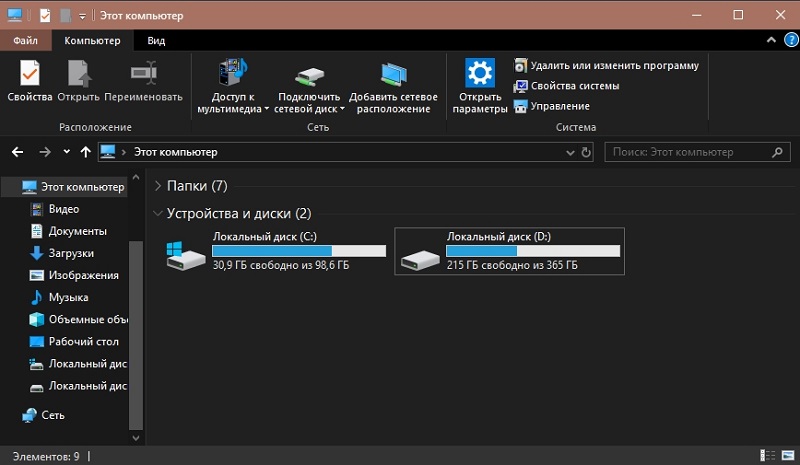
- Valitse avattavasta valikosta "Käännä bitlocker";
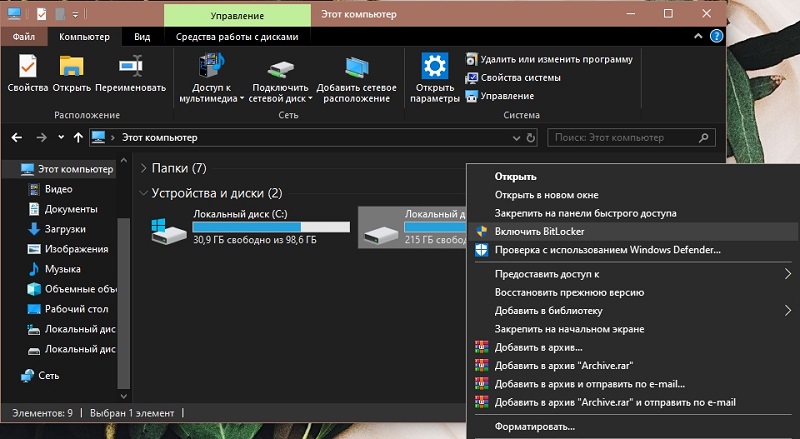
- Aseta valintamerkki pisteeseen "Poista salasana lukitsemiseen";
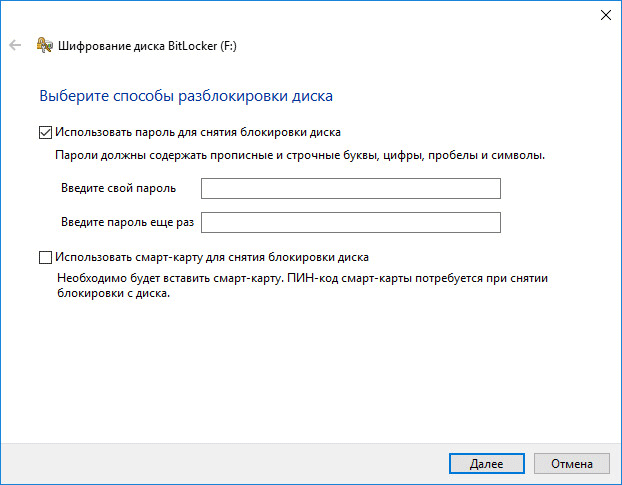
- keksiä luotettava pääsykoodi;
- Rekisteröi se alempaan ikkunaan;
- Tallenna avain valitsemalla hänelle turvallinen paikka, jos unohdat salasanan;
- Valitse seuraavasta ikkunasta vaihtoehto "Uusi salaustila";
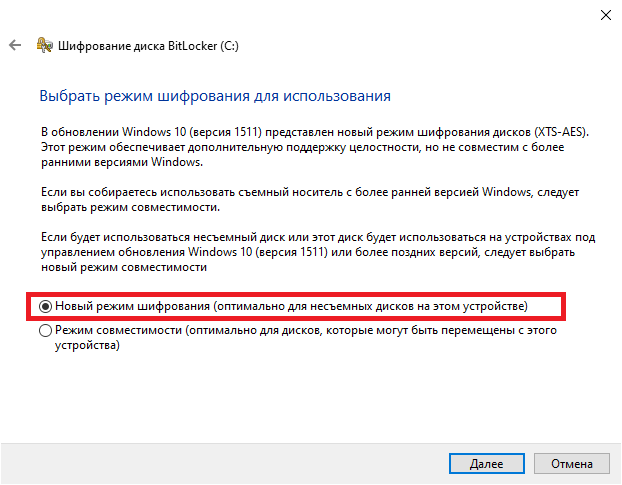
- ja napsauta sitten "Käynnistä salaus".
Odota menettelyn päättymistä. Kaikki, tarkista nyt, onko levyn sisältöä avata mahdotonta ilman salasanaa ilman salasanaa.
Erikoisohjelmat
On myös erityinen ohjelmisto, jonka avulla voit pakata kansiot. Ilmaisia ja maksettuja työkaluja tarjotaan valita.
Koska suurin osa käyttäjistä mieluummin ilmaisia ohjelmia, on syytä harkita useita suosittuja ratkaisuja tästä segmentistä.
Aloita instrumentilla, nimeltään Anvide Seal -kansio. Työskentely hänen kanssaan tarvitset:
- Lataa ohjelma viralliselta sivustolta, asenna venäläinen -kappaleen versio;
- Keksiä ja kirjoita oma salasanasi syöttääksesi itse sovelluksen, jotta ulkopuoliset eivät voi muuttaa mitään;
- Napsauta Plus -kuvaketta ja valitse kansio, joka on purjehdittava;
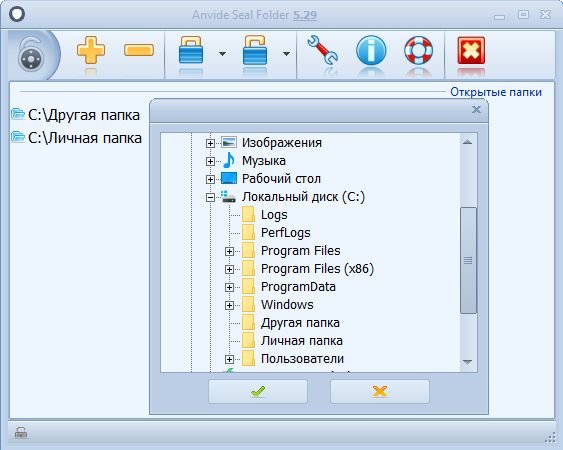
- Paina painiketta suljetun lukon kuvalla;
- Kirjoita luotettava salasana;
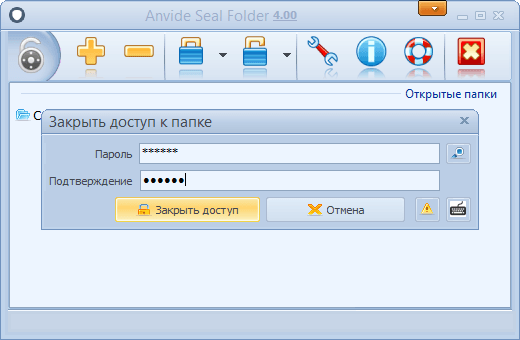
- Vahvista valintasi painikkeella OK.
Kaikki, nyt valittu kansio ei avaudu ennen kuin käyttäjä määrää käyttökoodin.
Seuraava ilmainen ohjelma on lukita kansio.
Se auttaa piilottamaan tietokoneella sijaitsevat erilaiset kansiot. Haitta tässä on oikeastaan vain yksi. Tämä on venäläisen tarkistavan version puute. Vaikka tämä ei haittaa selvittää sovelluksen toiminnallisuus.
Seuraavan tekemistä tarvitaan:
- lataa ja asenna ohjelma;
- Avaa sovellus;
- keksiä ja kirjoita koodi syöttääksesi työkalun;
- Valitse suojaus kansio;
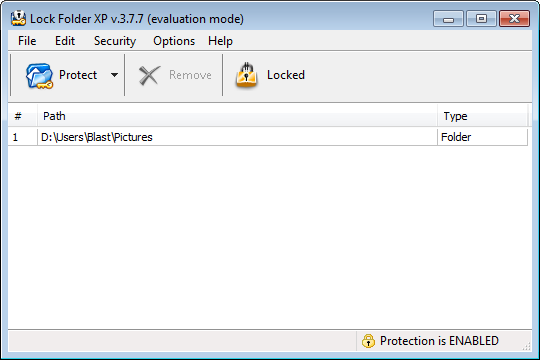
- Rekisteröi suojaava salasana hänelle;
- Vahvista tehdyt muutokset.
Samoin tämän ohjelman läpi voit pudottaa salasanan. Riittää vain valitse kansio ja napsauta lukituskohtaa.
Jos käyttäjä on valmis maksamaan suojaohjelmistosta, on syytä kiinnittää huomiota piiloon kansioihin. Tämä työkalu on jaettu ilmaiseksi, mutta toimii vain 30 päivän kuluessa. Työn jatkamiseksi sinun on ostettava tilaus.
Mutta segmentissä se on yksi parhaimmista ja luotettavimmista ratkaisuista.
Ohjelmalla on useita tapoja suojella. Tämä piilottaa asiakirjoja, estää salasanaa sekä yhdistetty lähestymistapa.
Valikko on tehty venäjäksi, käyttöliittymä on erittäin ymmärrettävä ja ystävällinen. Sinun on vain valittava luettelo, suojausmenetelmä ja sovellettava muutoksia. Siinä kaikki.
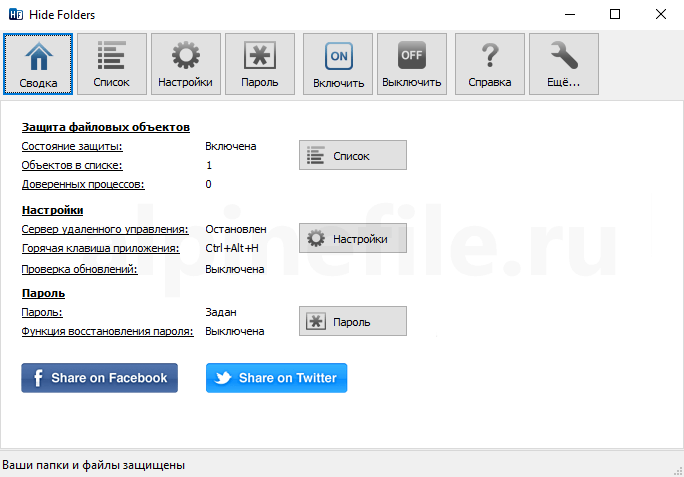
Fands -suoja joissain tapauksissa on todella erittäin tärkeä ja hyödyllinen ratkaisu luvattomien henkilöiden pääsyn estämiseksi. Mutta sinun pitäisi luottaa vain salasanoihin ja näkymättömyyteen. Käytä monimutkaista suojaa, yritä olla loistamatta koodejasi missään, vältä julkisia osoittamista henkilötiedoista.
Kiitos kaikille, jotka lukevat tätä materiaalia!
Tilaa, kommentoi, kysy ja kerro ystävillesi meistä!
- « Menetelmät sovellusten automaattisen uusimisen käytöstä Androidilla
- Videon kirjoittaminen tietokoneesta tai kannettavan tietokoneen näytön tarkistaminen käytettävissä olevista vaihtoehdoista »

